FreeConferenceCall.com to popularne bezpłatne narzędzie do obsługi konferencji i współpracy, które umożliwia prowadzenie rozmów lub spotkań online na komputerze i urządzeniu mobilnym, takim jak iPhone i telefon z systemem Android. Czy wiesz jak nagrać rozmowę na FreeConferenceCall.com?
Przy wielu ważnych okazjach będziesz musiał nagrywać rozmowę konferencyjną. W ten sposób możesz odsłuchać poprzednie połączenia konferencyjne lub udostępnić je innym osobom, w których nie mogli uczestniczyć. Możesz także używać nagranych rozmów konferencyjnych jako narzędzi szkoleniowych lub informacyjnych.
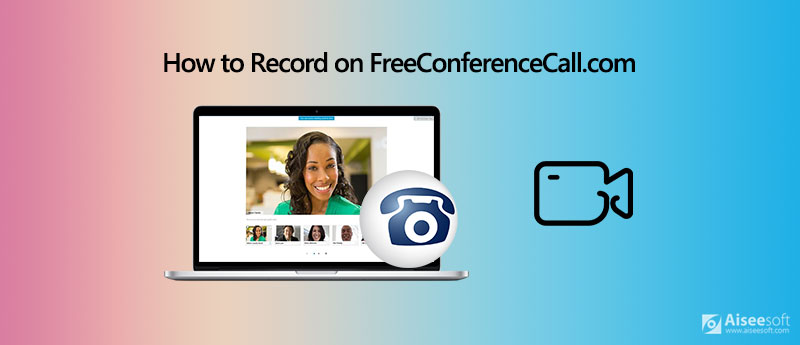
W tym poście powiemy Ci, jak to zrobić rekord na FreeConferenceCall.com. Możesz polegać na bezpłatnym ekranie i nagrywarce dźwięku, aby bezpośrednio nagrywać rozmowę konferencyjną lub spotkanie online na FreeConferenceCall.com. Ponadto przedstawiamy Ci profesjonalny rejestrator spotkań online i wideo / audio, który pomoże Ci lepiej uchwycić wszelkie działania na komputerze.
Jak wspomniano powyżej, FreeConferenceCall zapewnia wbudowane połączenie konferencyjne i rejestrator spotkań online. Jeśli jesteś gospodarzem rozmowy / spotkania, możesz nagrywać bezpośrednio na FreeConferenceCall.com.
FreeConferenceCall został zaprojektowany z rozszerzeniem Rekord przycisk na dolnym pasku menu. Podczas połączenia konferencyjnego lub spotkania online możesz po prostu kliknąć przycisk Nagraj, aby rozpocząć nagrywanie.
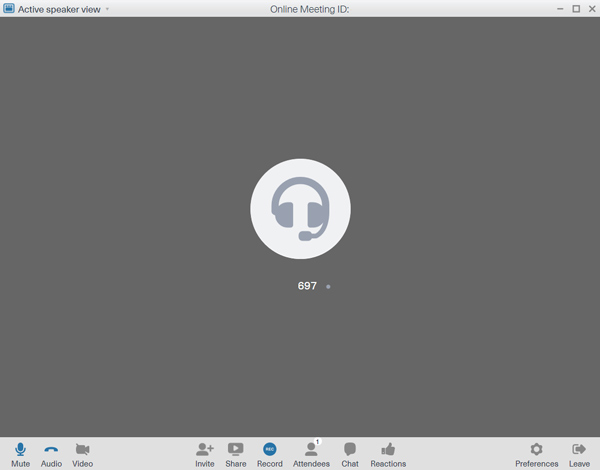
Jeśli chcesz nagrywać na FreeConferenceCall.com, jako gospodarz, możesz rozpocząć nagrywanie, naciskając * 9. Następnie system rozłączy go z konferencją i zapyta o PIN Abonenta. Możesz zatrzymać proces nagrywania, możesz ponownie nacisnąć * 9.
Jeśli jesteś gospodarzem, możesz bezpośrednio nagrywać rozmowę na FreeConferenceCall.com. Czy nie jesteś gospodarzem, ale nadal chcesz nagrywać na FreeConferenceCall? Tutaj zdecydowanie polecamy potężne narzędzie do nagrywania rozmów wideo / audio i spotkań online, Rejestrator ekranu do przechwycenia na FreeConferenceCall.com. Jest w stanie nagrywać dowolne działania na FreeConferenceCall z wysoką jakością.

Pliki do Pobrania
Najlepszy rejestrator FreeConferenceCall
100% bezpieczeństwa. Bez reklam.
100% bezpieczeństwa. Bez reklam.
Krok 1 Aby nagrać rozmowę na FreeConferenceCall.com, powinieneś najpierw bezpłatnie zainstalować i uruchomić to oprogramowanie do nagrywania na swoim komputerze.
Krok 2 Po wejściu do tego rejestratora FreeConferenceCall wybierz plik Magnetowid or Rejestrator dźwięku funkcja w zależności od potrzeb.

Jeśli chcesz nagrać rozmowę na FreeConferenceCall.com, możesz wybrać Rejestrator dźwięku funkcja. Możesz użyć funkcji Video Recorder, jeśli chcesz nagrać spotkanie online.
Krok 3 Możesz dostosować obszar nagrywania ekranu i wybrać źródło dźwięku. Tutaj możesz również uchwycić swoją twarz z kamery internetowej.

Krok 4 Po tych wszystkich operacjach możesz rozpocząć nagrywanie na FreeConferenceCall.com. Masz pełną kontrolę nad procesem nagrywania. Podczas nagrywania możesz edytować wideo i dodawać tekst, linię, strzałkę i określone etykiety do przechwyconego pliku.
Ten rejestrator FreeConferenceCall oferuje kilka podstawowych funkcji edycji umożliwiających edycję nagrania. Został zaprojektowany z wbudowanym odtwarzaczem multimedialnym, umożliwiającym podgląd nagranego pliku. Twoje nagrania mogą być zapisywane w dowolnym popularnym formacie wideo / audio, takim jak MP4, MOV, AVI, FLV, MP3, AAC, M4A, FLAC i nie tylko. To narzędzie do nagrywania oferuje prosty i wysokiej jakości sposób nagraj spotkanie online i połączenie wideo / audio w usłudze FreeConferenceCall.
Pytanie 1. Dlaczego powinieneś nagrywać na FreeConferenceCall?
Nagrywanie FreeConferenceCall może przekazywać nagrane spotkanie / rozmowę tym, którzy je przegapili. Zapewnia skuteczny sposób na oszczędzanie zasobów firmy. Nagrywanie będzie również rozliczać każdego pracownika.
Pytanie 2. Jak zaprosić na FreeConferenceCall.com?
Masz 2 sposoby zapraszania innych na spotkanie lub rozmowę FreeConferenceCall, zaproszenie online i e-mail. Po zalogowaniu się na konto FreeConferenceCall.com możesz kliknąć przycisk „Zaproś”, a następnie wybrać odpowiedni sposób zaproszenia innych uczestników.
Pytanie 3. Jak bezpłatnie nagrać spotkanie online?
Na rynku dostępnych jest wiele bezpłatnych rejestratorów spotkań online. Gdy potrzebujesz nagrać spotkanie online, możesz wypróbować popularne Darmowy rejestrator ekranu online.
Po przeczytaniu tego posta możesz uzyskać 2 przydatne sposoby rekord na FreeConferenceCall.com. Jeśli nadal masz jakiekolwiek pytania dotyczące FreeConferenceCall, możesz zostawić nam wiadomość lub bezpośrednio skontaktować się z nami.
Rekordowe spotkanie
Rejestrator spotkań Zoho Clickmeeting Nagraj konferencję Nagrywaj spotkania BlueJeans Nagrywaj zdarzenia AnyMeeting Najlepsza darmowa usługa połączeń konferencyjnych Nagraj podczas Freeconferencall Nagrywaj spotkania i połączenia programu Lync Konwertuj G2M na MP4 Nagraj wideo dla Google Classroom Nagraj sesję w BigBlueButton Pokój spotkań Record Robin Nagrywaj spotkania na stronie Sam page Nagraj rozmowę wideo lub spotkanie w Lifesize Nagraj spotkanie z dzwonkiem Amazon Spotkanie Record Teams
Aiseesoft Screen Recorder to najlepsze oprogramowanie do nagrywania ekranu do przechwytywania dowolnych czynności, takich jak filmy online, połączenia z kamerą internetową, gry w systemie Windows / Mac.
100% bezpieczeństwa. Bez reklam.
100% bezpieczeństwa. Bez reklam.